一、tomcat虚拟主机配置
二、tomcat优化
三、实例演示
1、某些时候公司有多个项目同时运行时,一台服务器不建议运行多个Tomcat服务,需要配置虚拟主机
2、通过两个域名访问到不同的项目内容
3、步骤
1>.创建www和bbs项目 目录和文件
2.>修改Tomcat主配置文件
3.>重启Tomcat服务
4.>测试
Tomcat 的缺省配置并不适合生产环境,它会频繁出现假死现象需要重启,只有通过不断压测优化才能让它最高效率稳定的运行。优化主要有三方面,分为操作系统优化(内核参数优化),Tomcat 配置文件参数优化,Java 虚拟机(JVM)调优。
【maxThreads】Tomcat 使用线程来处理接收的每个请求,这个值表示 Tomcat 可创建的最大的线程数,默认值是 200。 【minSpareThreads】最小空闲线程数,Tomcat 启动时的初始化的线程数,表示即使没有人使用也开这么多空线程等待,默认值是 10 【maxSpareThreads】最大备用线程数,一旦创建的线程超过这个值,Tomcat 就会关闭不再需要的 socket 线程。默认值是-1(无限制)。一般不需要指定 【URIEncoding】指定 Tomcat 容器的 URL 编码格式,语言编码格式这块倒不如其它 Web服务器软件配置方便,需要分别指定 【connnectionTimeout】网络连接超时,单位:毫秒,设置为 0 表示永不超时,这样设置有隐患的。通常默认 20000 毫秒就可以 【enableLookups】是否反查域名,以返回远程主机的主机名,取值为:true 或 false,如果设置为 false,则直接返回 IP 地址,为了提高处理能力,应设置为 false。 【disableUploadTimeout】上传时是否使用超时机制。应设置为 true。 【connectionUploadTimeout】上传超时时间,毕竟文件上传可能需要消耗更多的时间,这个根据你自己的业务需要自己调,以使 Servlet 有较长的时间来完成它的执行,需要与上一个参数一起配合使用才会生效 【acceptCount】指定当所有可以使用的处理请求的线程数都被使用时,可传入连接请求的最大队列长度,超过这个数的请求将不予处理,默认为 100 个。 【compression】是否对响应的数据进行 GZIP 压缩,off:表示禁止压缩;on:表示允许压缩(文本将被压缩)、force:表示所有情况下都进行压缩,默认值为 off,压缩数据后可以有效的减少页面的大小,一般可以减小 1/3 左右,节省带宽 【compressionMinSize】表示压缩响应的最小值,只有当响应报文大小大于这个值的时候才会对报文进行压缩,如果开启了压缩功能,默认值就是 2048 【compressableMimeType】压缩类型,指定对哪些类型的文件进行数据压缩。 【noCompressionUserAgents="gozilla, traviata"】对于以下的浏览器,不启用压缩 如果已经对代码进行了动静分离,静态页面和图片等数据就不需要 Tomcat 处理了,那 么也就不需要在 Tomcat 中配置压缩了。因为这里只有一台 Tomcat 服务器,而且压测的是 Tomcat 首页,会有图片和静态资源文件,所以这里启用压缩
[root@localhost ~]# yum install bind -y
[root@localhost ~]# vim /etc/named.conf
listen-on port 53 { any; };
...
allow-query { any; };
[root@localhost ~]# vim /etc/named.rfc1912.zones
zone "kgc.com" IN {
type master;
file "kgc.com.zone";
allow-update { none; };
};
zone "accp.com" IN {
type master;
file "accp.com.zone";
allow-update { none; };
};
[root@localhost ~]# cd /var/named/
[root@localhost named]# cp -p named.localhost kgc.com.zone
[root@localhost named]# vim kgc.com.zone
$TTL 1D
@ IN SOA @ rname.invalid. (
0 ; serial
1D ; refresh
1H ; retry
1W ; expire
3H ) ; minimum
NS @
A 127.0.0.1
www IN A 192.168.235.158
[root@localhost named]# cp -p kgc.com.zone accp.com.zone
#复制kgc文件并改名为accp文件,不做修改
[root@localhost named]# systemctl start named
#启动域名解析服务
[root@localhost named]# systemctl stop firewalld.service
[root@localhost named]# setenforce 0#关闭防火墙与增强型安全功能[root@localhost named]# mkdir /usr/local/tomcat/webapps/kgc #创建kgc站点目录 [root@localhost named]# echo "This is kgc web" > /usr/local/tomcat/webapps/kgc/index.jsp #编辑kgc首页 [root@localhost named]# mkdir /usr/local/tomcat/webapps/accp [root@localhost named]# echo "This is accp web" > /usr/local/tomcat/webapps/accp/index.jsp
[root@localhost named]# vim /usr/local/tomcat/conf/server.xml #定义www.kgc.com虚拟主机配置 </Host> <Host name="www.kgc.com" appBase="/usr/local/tomcat/webapps" #定义虚拟主机名,并指向站点文件路径 unpackWARs="true" #开启war包的更新 autoDeploy="true" #开启自动部署 xmlValidation="false" #关闭xml验证 xmlNamespaceAware="false"> #关闭xml命名空间 <Context docBase="/usr/local/tomcat/webapps/kgc" #指定网页站点路径 path="" reloadable="true" /> #指定path默认加载的类与reloadable监视类的开启 </Host> #注意标签收尾 #定义www.accp.com虚拟主机配置 <Host name="www.accp.com" appBase="/usr/local/tomcat/webapps" unpackWARs="true" autoDeploy="true" xmlValidation="false" xmlNamespaceAware="false"> <Context docBase="/usr/local/tomcat/webapps/accp" path="" reloadable="true" /> </Host> [root@localhost named]# shutdown.sh #关闭Using CATALINA_BASE: /usr/local/tomcat Using CATALINA_HOME: /usr/local/tomcat Using CATALINA_TMPDIR: /usr/local/tomcat/temp Using JRE_HOME: /usr/java/jdk1.8.0_201-amd64 Using CLASSPATH: /usr/local/tomcat/bin/bootstrap.jar:/usr/local/tomcat/bin/tomcat-juli.jar [root@localhost named]# startup.sh #开启Tomcat服务Using CATALINA_BASE: /usr/local/tomcat Using CATALINA_HOME: /usr/local/tomcat Using CATALINA_TMPDIR: /usr/local/tomcat/temp Using JRE_HOME: /usr/java/jdk1.8.0_201-amd64 Using CLASSPATH: /usr/local/tomcat/bin/bootstrap.jar:/usr/local/tomcat/bin/tomcat-juli.jar Tomcat started.
1.使用浏览器访问 http://www.kgc.com:8080 页面显示This is kgc web
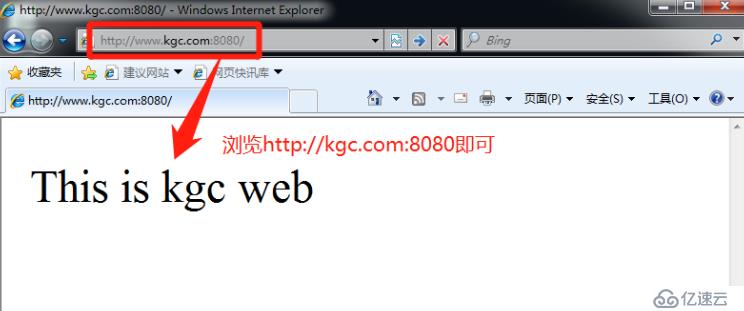
2.使用浏览器访问 http://www.accp.com:8080 页面显示This is accp web
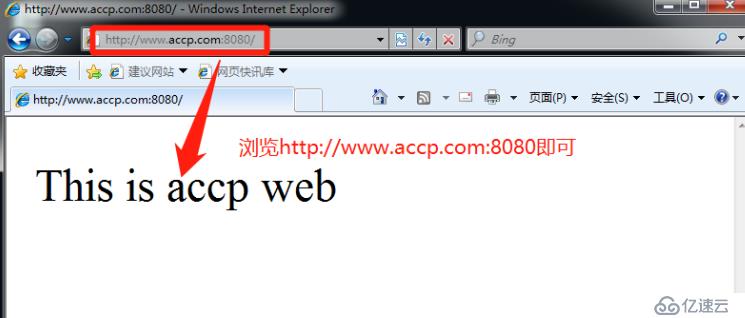
1.未优化前使用apache-jmeter先压测一下,进行对比
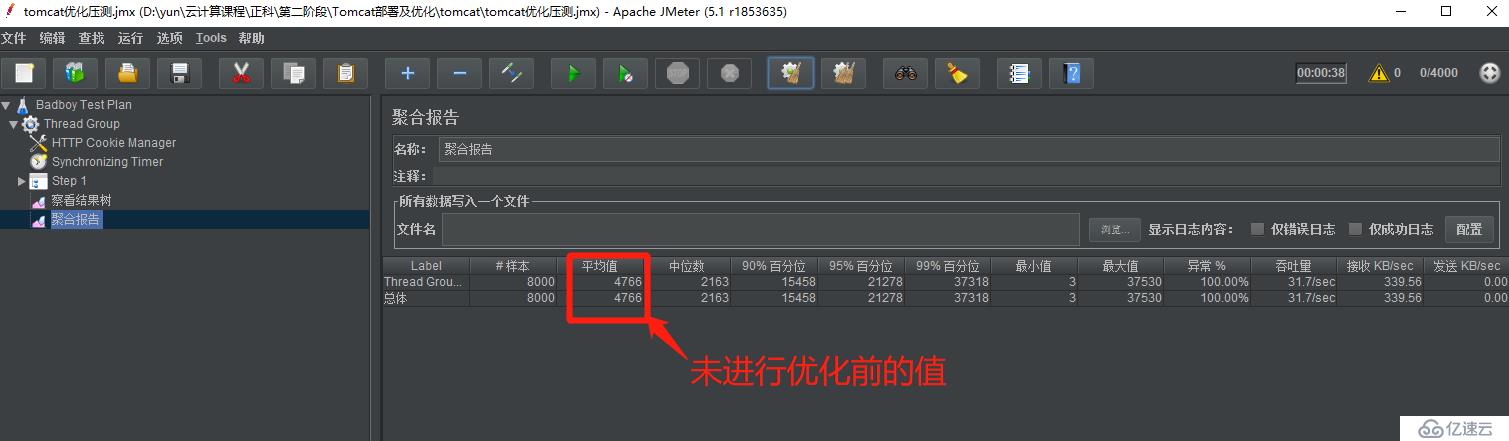
2.修改主配置文件server.xml
[root@localhost ~]# vim /usr/local/tomcat/conf/server.xml <Connector port="8080" protocol="HTTP/11.1" # 默认端口8080以及http协议 connectionTimeout="20000" #连接超时20秒 redirectPort="8443" #HTTPS协议号 minSpareThreads="50" #最小空闲线程50个 enableLookups="false" #不开启反向查找 disableUploadTimeout="true" #上传超时 acceptCount="300" #等待队列为300 maxThreads="500" #最大线程数为500 processorCache="500" #缓存对象序列为500 URIEncoding="UTF-8" #字符集支持中文 compression="on" #开启压缩功能 compressionMinSize="2048" #压缩最小阈值为 2048compressableMimeType="text/html,text/xml,text/javascript,text/css,text/plain,image/gif,image /jpg,image/png"/> #支持的压缩类型
3.再次压测优化后的Tomcat
线网上可以多次压测并根据压测结果继续进行优化,从而使用户拥有更好的体验感!
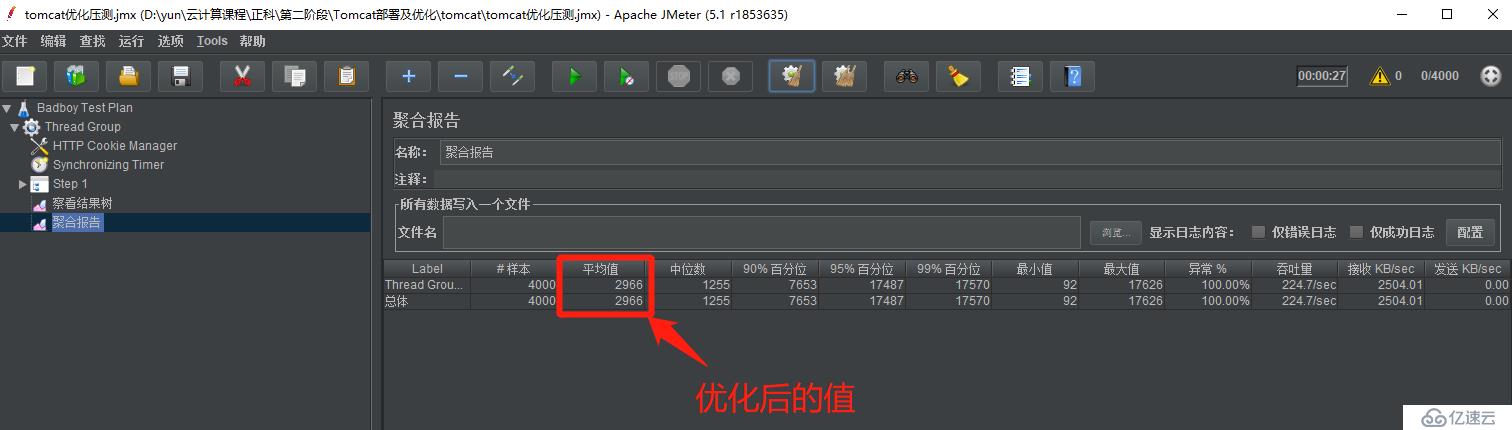
免责声明:本站发布的内容(图片、视频和文字)以原创、转载和分享为主,文章观点不代表本网站立场,如果涉及侵权请联系站长邮箱:is@yisu.com进行举报,并提供相关证据,一经查实,将立刻删除涉嫌侵权内容。